كيفية تنزيل برامج تشغيل Logitech Mouse
Miscellanea / / August 04, 2021
تعد Logitech واحدة من العلامات التجارية الأولى في القائمة عندما يتعلق الأمر بإكسسوارات الكمبيوتر مثل الفئران ولوحة المفاتيح وما إلى ذلك. يعد الماوس جزءًا لا يتجزأ من نظام الكمبيوتر الخاص بك. سواء كنت تستخدم إعداد جهاز كمبيوتر أو كمبيوتر محمول ، يعد الماوس أمرًا ضروريًا يتيح لنا التنقل بسهولة باستخدام الجهاز. على الرغم من أن أجهزة الكمبيوتر المحمولة توفر بشكل عام لوحة لمس مدمجة بشكل افتراضي ، إلا أن معظم المستخدمين لا يزالون يشعرون بالراحة مع الماوس الخارجي. يمكنك استخدام ماوس سلكي أو لاسلكي بكفاءة مع جهاز الكمبيوتر الخاص بك إذا كان لديك برامج التشغيل الصحيحة مثبتة على نظامك.
برنامج التشغيل هو برنامج مثبت على نظامك يخبر الأجهزة الطرفية الأخرى للكمبيوتر بكيفية العمل بشكل صحيح. يحتوي كل جهاز على برنامج تشغيل خاص به لأداء مهمته بكفاءة. لكن المستخدمين يجدون صعوبة في تثبيت برامج تشغيل الأجهزة بالطريقة الصحيحة في الغالب. لذلك ، سنناقش اليوم جميع الطرق حول كيفية تنزيل برامج تشغيل ماوس Logitech في نظامنا. إذا كنت قد اشتريت للتو ماوس Logitech جديدًا وترغب في جعله يعمل بشكل صحيح على جهازك ، فستساعدك هذه المقالة بالتأكيد.

محتويات الصفحة
-
كيفية تنزيل برامج تشغيل Logitech Mouse؟
- قم بتحديث Logitech Mouse Drivers عبر Device Manager
- قم بتحديث برامج تشغيل ماوس Logitech تلقائيًا
- استنتاج
كيفية تنزيل برامج تشغيل Logitech Mouse؟
لدى Logitech أطنان وأطنان من الخيارات عندما يتعلق الأمر بالماوس أو أي أجهزة طرفية أخرى للكمبيوتر. ونظرًا لأنه حتى الفأر الذي يشبه الفأرة قد يكون له برامج تشغيل مختلفة ، يجب أن تكون مهمة ضخمة بالنسبة للمستهلكين لمواصلة البحث عن ما يحتاجون إليه. لكن لا تقلق لأن Logitech توفر طريقة أسهل بكثير للقيام بذلك. فيما يلي دليل تفصيلي حول كيفية تنزيل Logitech Mouse Drivers على جهاز الكمبيوتر الخاص بك:
- قم بزيارة صفحة دعم منتج Logitech.
- انقر فوق قسم فئة "الفئران والمؤشر".

- الآن ، ابحث عن جهازك من خلال النظر إلى صور الفئران في القائمة. إذا كان هناك نوعان من الفئران يشتركان في مظهر مشابه ، يمكنك التحقق من رقم الطراز للتأكد من أيهما مناسب.

- انقر فوق علامة التبويب التنزيلات من القائمة اليسرى.

- حدد نظام التشغيل الخاص بك من القائمة المنسدلة.

- أخيرًا ، انقر فوق الزر "تنزيل" لتنزيل أحدث برنامج تشغيل لبرنامج الماوس Logitech الخاص بك.
إذا قمت بالفعل بتنزيل برنامج تشغيل الماوس ، ولكنك تواجه مشكلة في توصيل الجهاز بجهاز الكمبيوتر الخاص بك ، فمن المحتمل أنك تقوم بتشغيل برنامج تشغيل قديم. في هذه الحالة ، قم بتحديث برنامج تشغيل الماوس Logitech إلى أحدث إصدار لتجنب أي مشاكل. يمكنك تحديث برنامج تشغيل الماوس بإحدى الطرق التالية:
قم بتحديث Logitech Mouse Drivers عبر Device Manager
- افتح مدير الجهاز الخاص بك.
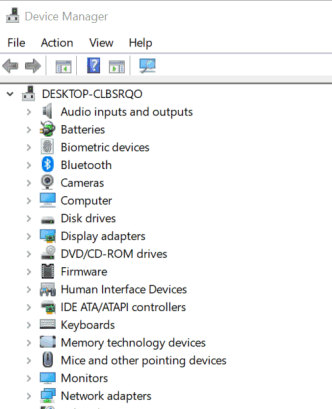
الإعلانات
- انقر على زر التوسيع بجوار الفئران وأجهزة التأشير الأخرى.

- ابحث عن ماوس Logitech الخاص بك وانقر فوقه بزر الماوس الأيمن.
- انقر فوق خيار تحديث برنامج التشغيل من القائمة.
- انقر فوق "البحث تلقائيًا عن برنامج التشغيل المحدث"
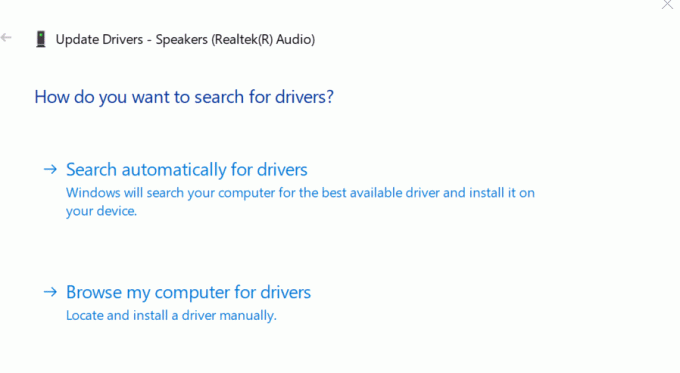
سيبحث تلقائيًا بعد ذلك عن أي تحديثات لبرنامج التشغيل الأخير ويقوم بتثبيتها على نظامك.
الإعلانات
قم بتحديث برامج تشغيل ماوس Logitech تلقائيًا
يبدو أن البحث عن الماوس بين العديد من الأجهزة الأخرى ثم تثبيت التحديثات يدويًا يتطلب الكثير من العمل. إذا كنت شخصًا خجولًا من العمل مثلي ، فيمكنك بدلاً من ذلك استخدام برنامج يمكنه أتمتة العملية بأكملها وتثبيت أي تحديثات ضرورية دون حتى إزعاجك.
في هذه الحالة ، سوف نستخدم برنامج Driver Support لتحديث برنامج تشغيل الماوس Logitech تلقائيًا. Driver Support هو برنامج يبحث عن جميع الأجهزة التي تحتوي على برامج تشغيل قديمة من تلقاء نفسها ويقوم أيضًا بتحديثها تلقائيًا. لذلك ، إذا كان لديك ماوس Logitech متصل أو متصل بجهاز الكمبيوتر الخاص بك ، فسيقوم برنامج التشغيل تلقائيًا بالبحث عن أي تحديثات حديثة وتثبيتها على نظامك. إنها طريقة أسرع وفعالة لتحديث أي برامج تشغيل قديمة والأهم من ذلك أنها تقلل من عبء العمل لديك أيضًا.
استنتاج
يعد تثبيت برنامج التشغيل الصحيح مثبتًا على نظامك أمرًا ضروريًا لاستخدام الأجهزة بكفاءة. أيضًا ، قد يتسبب برنامج التشغيل القديم في حدوث مشكلات خطيرة أثناء استخدام جهازك. لذلك ، تحتاج إلى التأكد من تثبيت برامج التشغيل الصحيحة وتحديثها على جهاز الكمبيوتر الخاص بك للأجهزة المعينة لجعل سير العمل الخاص بك يسير بسلاسة. آمل أن تجيب هذه المقالة على جميع مشاكلك المتعلقة بكيفية تنزيل أو تحديث برامج تشغيل الماوس Logitech على جهاز الكمبيوتر الخاص بك. تواصل معنا في حالة وجود أي مساعدة أو استفسارات.


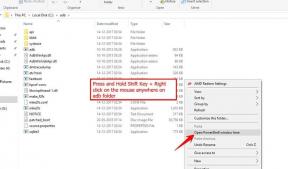
![قائمة أفضل ROM مخصص لـ ZTE Nubia Z11 Max [محدث]](/f/383e3ade9cdf6907055526afe72f73f6.jpg?width=288&height=384)